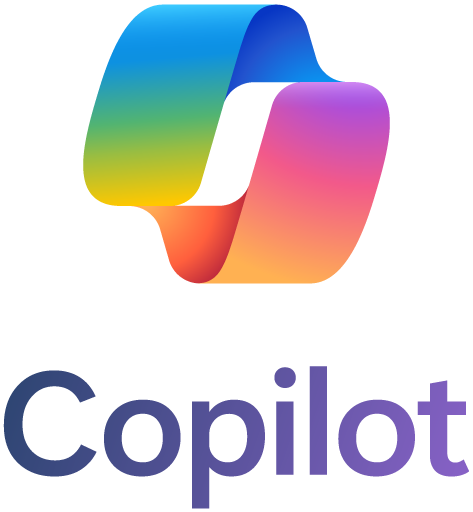Business Central integratie met Microsoft Teams
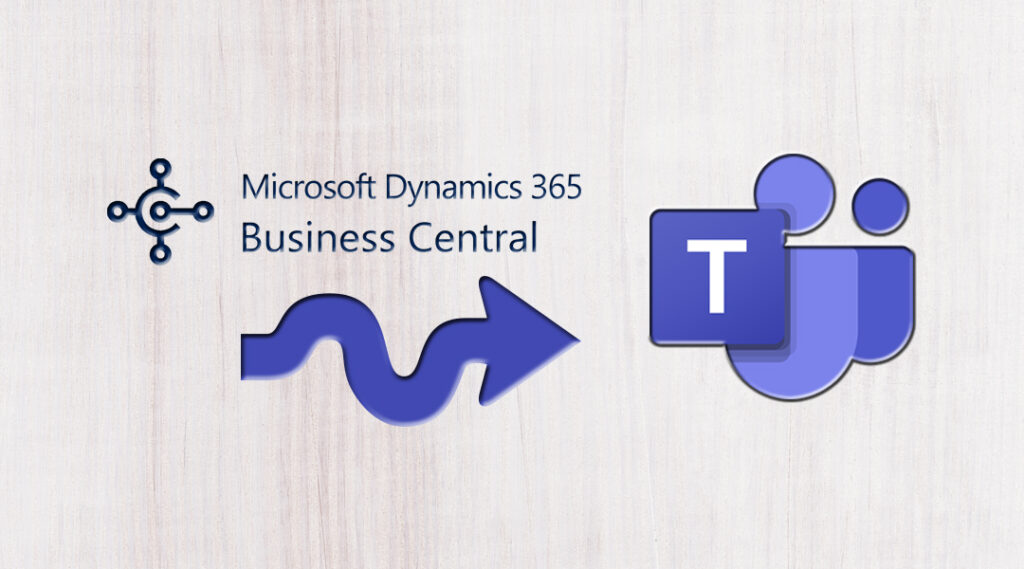
De zakenwereld van vandaag leert op grote schaal over de voordelen die bedrijven kunnen hebben door Dynamics 365 Bussines central te gebruiken. De bijdrage van deze beheersoftware bij het helpen verbinden van het bedrijf tussen de afzonderlijke afdelingen is aanzienlijk. De prestaties van de Dynamics 365 worden verder verbeterd door integraties met veel Microsoft oplossingen. […]
App taak in Microsoft Teams – Beheer taken op één plek
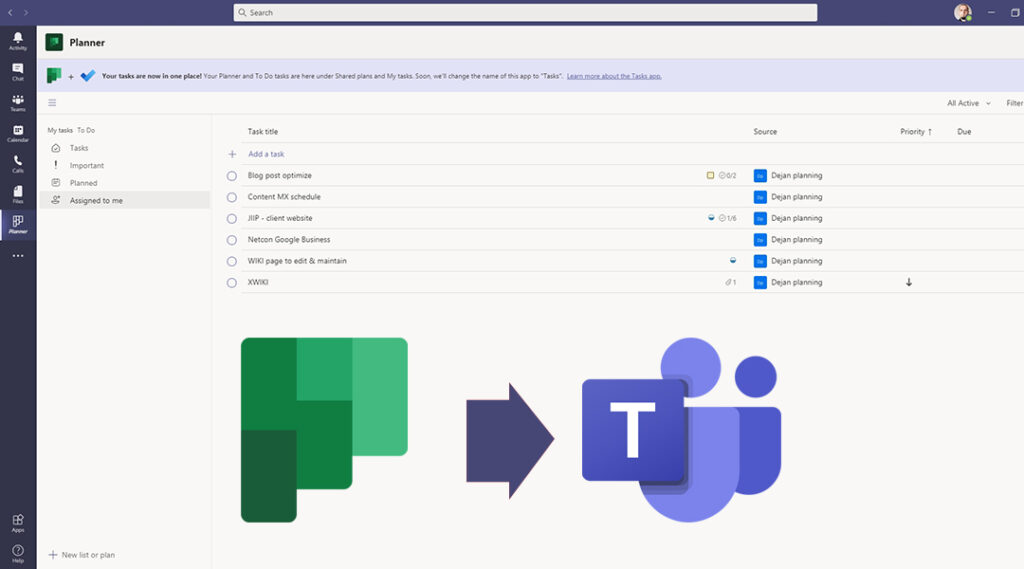
App taak in Microsoft Teams – Microsoft had de rollout van hun taken in Microsoft Teams voor het publiek aangekondigd, een app die een coherente taakbeheerervaring biedt in uw hub voor teamwerk en een beter zicht geeft op zowel uw persoonlijke taken als de taken van het team. Taken in Teams is een geconsolideerd product […]
Waarom is desktop beveiliging belangrijk voor uw bedrijf?
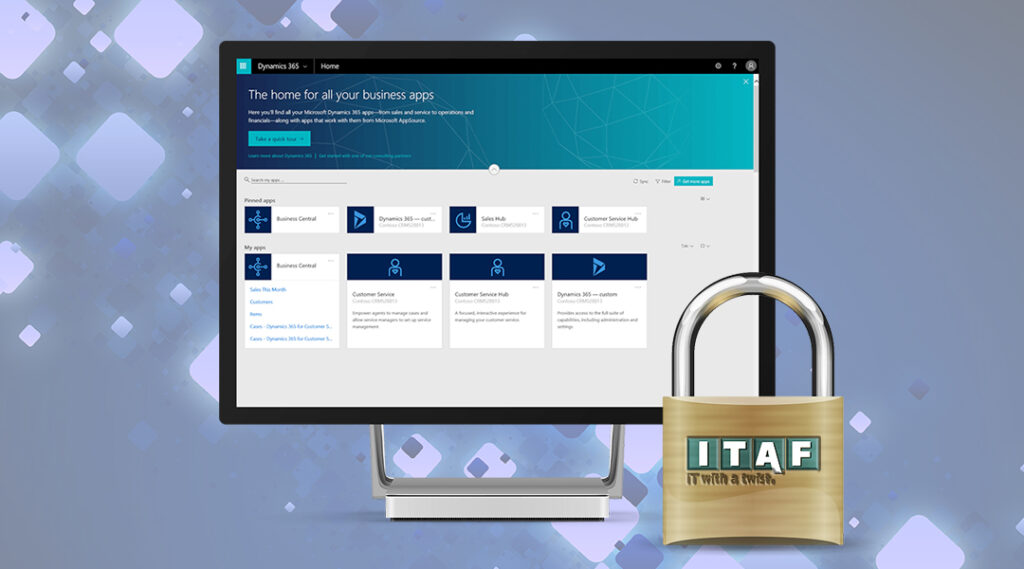
Tegenwoordig zijn de meeste inbreuken op de desktop beveiliging te wijten aan bekende en niet gepatchte kwetsbaarheden. Echter, veel bedrijven beschouwen patching echter als een overhead activiteit. Als gevolg hiervan is er echte druk om patching zo efficiënt en effectief mogelijk te maken. Hacked patches Als de patches die door Microsoft in augustus 2020 zijn […]
6 voordelen van Microsoft Azure

Cloud Computing is meer dan alleen het nieuwste modewoord. Het is een geheel nieuwe manier van zakendoen. Microsoft Azure is het steeds groter wordende Cloud computing platform van Microsoft dat open, flexibel en ondernemingsgraad is om aan al uw zakelijke uitdagingen te voldoen. In dit artikel zult u lezen over 6 voordelen van Microsoft Azure. […]
Hoe u technische problemen kunt oplossen wanneer u thuis werkt

Van slechte wifi tot digitale afleiding, onze technologie kan werken op afstand ellendig maken. Hier leest u hoe u de technische problemen kunt oplossen wanneer u thuis werkt. Uw wifi vertraagt bijvoorbeeld tot aan kruipen toe, de nieuwe softwaretools waarmee u werkt, zijn verwarrend en uw computermuis is rotzooi. Zonder een IT- afdeling, staat u […]
Microsoft Teams vs Slack – wat is beter?
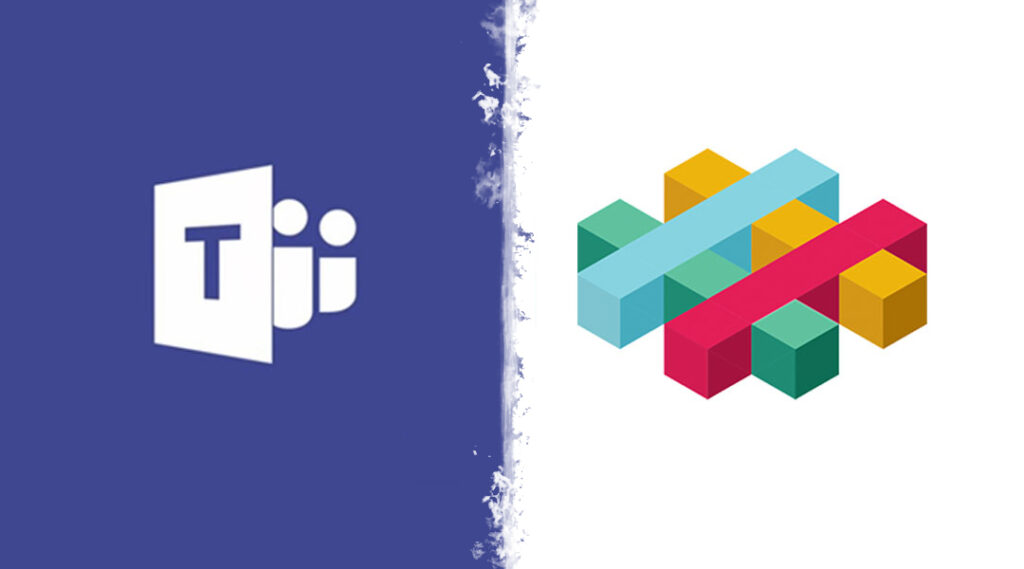
Op dit moment zijn er twee populaire berichten app-keuzes: Microsoft Teams en Slack. Beide tools bieden dezelfde oplossing, wat zorgt voor een vlottere communicatie voor teams. Vanwege de overeenkomsten tussen de twee, kan het een uitdaging zijn om de betere pasvorm te meten. Er zijn echter echte verschillen tussen de platforms en de beslissing om […]
Voordelen van cloud computing

Cloud computing is een term die wordt gebruikt om het gebruik van hardware en software te beschrijven die wordt geleverd via een netwerk (meestal internet). De term komt van het gebruik van een wolkvormig symbool dat staat voor abstractie van een vrij complexe infrastructuur die het werk van software, hardware, berekeningen en services op afstand […]
Belangrijke apps voor het bouwen van een moderne werkplek met Microsoft 365
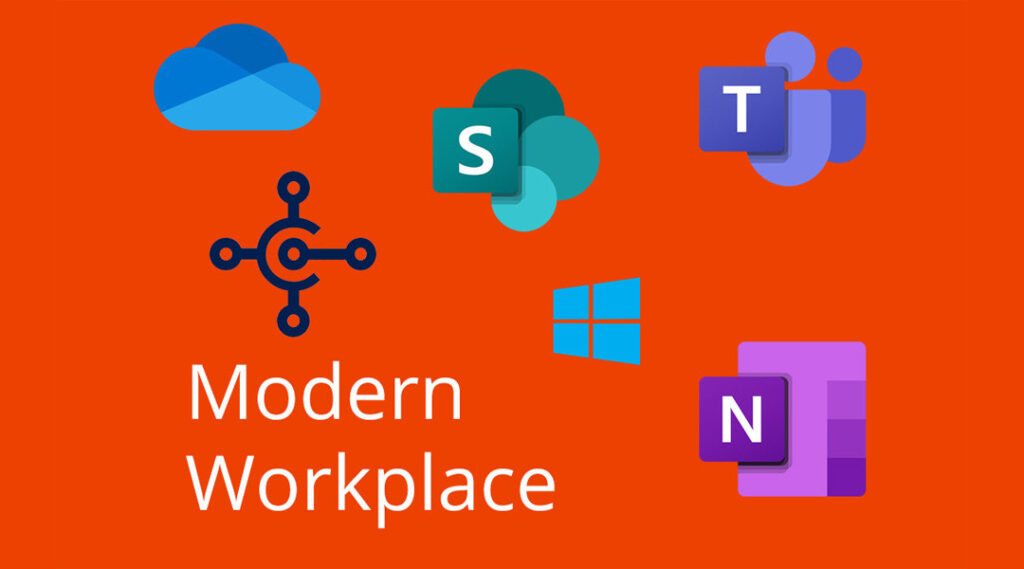
In dit artikel zult u lezen over de 6 belangrijke apps voor het bouwen van een moderne werklplek met Microsoft 365. De moderne werkplek verandert snel, met nieuwe uitdagingen en toenemende veiligheidsproblemen. De juiste online tools verbinden en ondersteunen uw werknemers, waar ze ook zijn. Deze tools moeten de productiviteit stimuleren, de betrokkenheid verbeteren, teamsamenwerking […]
Functies van Windows 10 Professional versus Enterprise – wat is het verschil?
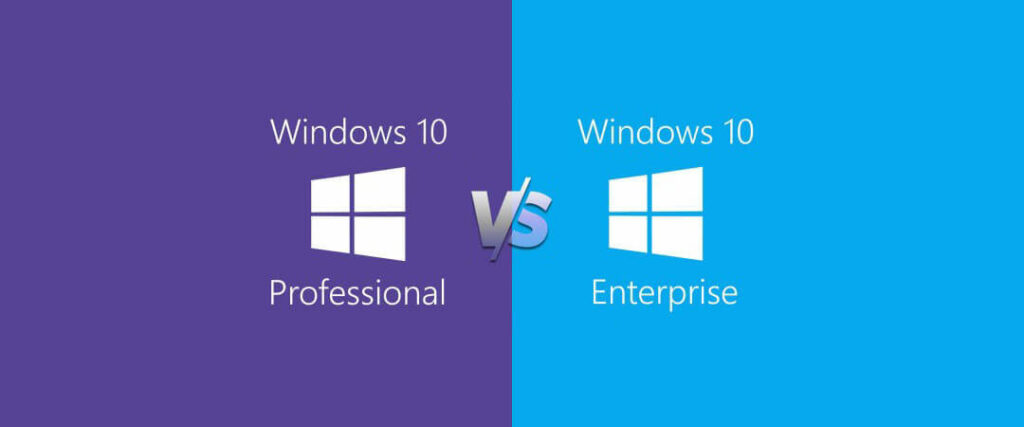
Probeer je erachter te komen welke versie van Windows jouw kleine of middelgrote bedrijf moet gebruiken? Je bent niet alleen. Voor de meeste ondernemers komt het neer op Windows 10 Professional of Windows 10 Enterprise. Beide zijn op grote schaal beschikbaar op betaalbare apparaten en bieden bijna identieke ervaringen voor de eindgebruiker. Word, Excel, PowerPoint […]